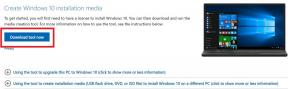Cum să activați modul de selecție a benzii în Samsung
Miscelaneu / / June 29, 2022
Telefoanele inteligente Samsung, implicit, le atribuie cel mai bun mod de rețea posibil. Și în majoritatea situațiilor, funcționează impecabil, deoarece telefonul funcționează pe cea mai bună rețea disponibilă. Dar când vine vorba de acest scenariu de selecție a benzilor, un fel de personalizare poate fi utilă pentru unii utilizatori. Dacă sunteți cineva care știe că există o anumită rețea care este în principal fără aglomerație în zona dvs., atunci trecerea la acea bandă vă va oferi rezultate și mai bune.
Dar, din păcate, această funcționalitate de comutare a benzii nu este disponibilă în meniul de setări nativ. Dar pentru persoanele care doresc să schimbe benzile, sunt disponibile câteva opțiuni. În primul rând, pot folosi o aplicație terță parte sau o pot face prin comenzi ADB. Și în acest articol, le vom discuta pe ambele. Așa că, fără alte prelungiri, să intrăm în asta.

Cum se activează modul de selecție a benzii în Samsung?
În funcție de cerințele și alegerea dvs., puteți alege oricare dintre metodele menționate mai jos pentru a utiliza selecția benzii pe smartphone-ul dvs. Samsung.
Utilizați aplicație terță parte:
- Descărcați și instalați aplicația Samsung Band Selection din Magazin Google Play.
- Odată ce aplicația este instalată, lansați-o pe telefon.
- Acum, atingeți butonul Lansare bandă de selecție.
- După aceasta, atingeți pictograma hamburger din colțul din stânga sus al ecranului și apoi selectați Band Selection.
- Va apărea o listă cu trupele disponibile. Atingeți banda dorită din listă și apoi activați comutatorul pentru Selecție din colțul din dreapta sus.
Asta este. Rețeaua telefonului dvs. trece acum prin banda pe care tocmai ați selectat-o în aplicație. Acesta este un proces simplu și vă recomandăm să utilizați această metodă dacă nu știți cum funcționează comenzile ADB. Dar dacă folosești adesea comenzi ADB și nu vrei aplicații suplimentare de la terți pe smartphone-ul tău, ai putea alege a doua metodă.
Utilizați comenzile ADB:
După cum am menționat mai sus, această metodă funcționează pentru cei care știu cum funcționează comenzile ADB. Acesta este un proces puțin tehnic și lung în comparație cu primul.
Reclame
- Descărcați și extrageți Android SDK Platform Tools de pe computer. În funcție de sistemul de operare al computerului dvs., descărcați-l pentru Windows, Mac, sau Linux.
- Accesați meniul de setări de pe smartphone-ul Samsung, căutați depanarea USB în opțiunile pentru dezvoltatori și activați-o.
- Apoi conectați-vă smartphone-ul la computerul dvs. unde ați instalat Android SDK Platform Tools printr-un cablu USB.
- Navigați la folderul platform-tools și tastați cmd în bara de adrese. Apăsați Enter pe tastatură.
- Fereastra promptului de comandă se va deschide acum pe ecran.
- Introduceți următoarea comandă în fereastra cmd și apăsați Enter.
adb coajă
- Acum introduceți următoarea comandă în fereastra cmd din nou și apăsați Enter. Această comandă va debloca modul de selecție a benzii.
am start -n com.samsung.android.app.telephonyui/com.samsung.android.app.telephonyui.hiddennetworksetting. Activitate principala
- Acum veți fi dus la modul de selecție a rețelei de pe smartphone. Atingeți meniul hamburger din colțul din stânga sus al ecranului și selectați Selecție bandă aici.
- Va apărea o listă cu trupele disponibile. Atingeți banda dorită din listă și apoi activați comutatorul pentru Selecție din colțul din dreapta sus.
Și asta este. Rețeaua telefonului dvs. trece acum prin banda pe care tocmai ați selectat-o în aplicație.
Deci, acestea sunt cele două metode de a activa și selecta o bandă pentru smartphone-ul tău Samsung. Dacă aveți întrebări sau întrebări despre acest articol, comentați mai jos și vă vom contacta. De asemenea, consultați celelalte articole ale noastre despre Sfaturi și trucuri pentru iPhone,Sfaturi și trucuri Android, Sfaturi și trucuri pentru PC, și multe altele pentru mai multe informații utile.
Reclame